Unter Windows 10 kann der Benutzer unter „Einstellungen > Apps > Standard-Apps“ Programme als Standard zuordnen. Doch in einer Unternehmensumgebung ist meist eine zentrale Richtlinie für die Festlegung der Standardprogramme erwünscht. In diesem HowTo möchte ich exemplarisch auf die zentrale Festlegung von Standardprogrammen unter Windows 10 eingehen.
Seit Windows 8 und Windows Server 2012 ist es möglich, Dateitypen einem Standardprogramm mittels Gruppenrichtlinie (GPO) in einer Windows-Domäne zuzuordnen. Die gleiche Richtlinie gilt ebenfalls für Windows 8.1/10/11, Windows Server 2012 R2/2016/2019/2022.
Zuerst muss an einem Test Windows Client manuell die definierten Standardprogramme unter „Einstellungen> Apps > Standard-Apps > Standardeinstellungen nach App festlegen“ konfiguriert werden.
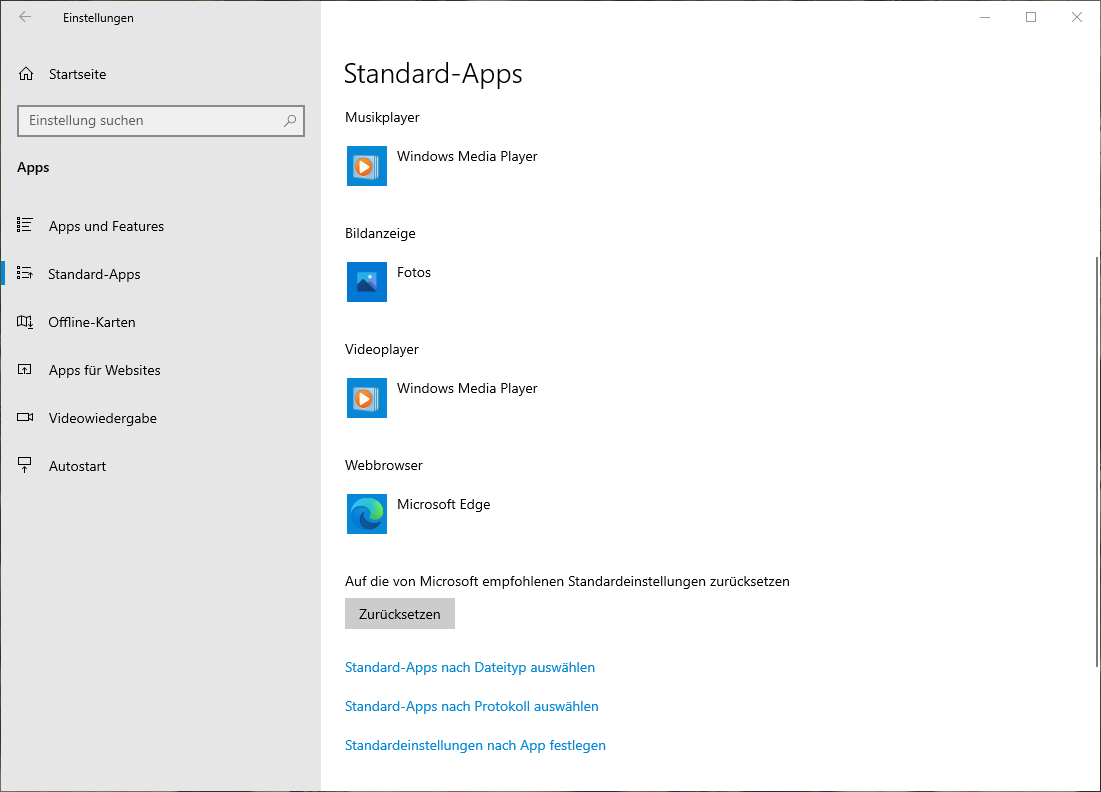
Nun muss in einer administrativen PowerShell die Einstellungen für die Standardanwendungszuordnungen in eine XML-Datei auf einem Server-Share (Empfehlung DFS-Verzeichnis) exportiert werden.
Dism /Online /Export-DefaultAppAssociations:\\Server\Share\AppAssoc.XMLDie exportierte XML-Datei sollte nach den notwendigen Dateitypen mit einem Code-Editor angepasst werden. Dabei sollten die Zeilen der definierten Standardprogramme erhalten bleiben.
Zuletzt muss die entsprechenden Gruppenrichtlinie (GPO) „Computerkonfiguration\Richtlinien\Administrative Vorlagen\Windows-Komponenten\Datei-Explorer\Konfigurationsdatei für Standardzuordnungen festlegen“ aktiviert werden.
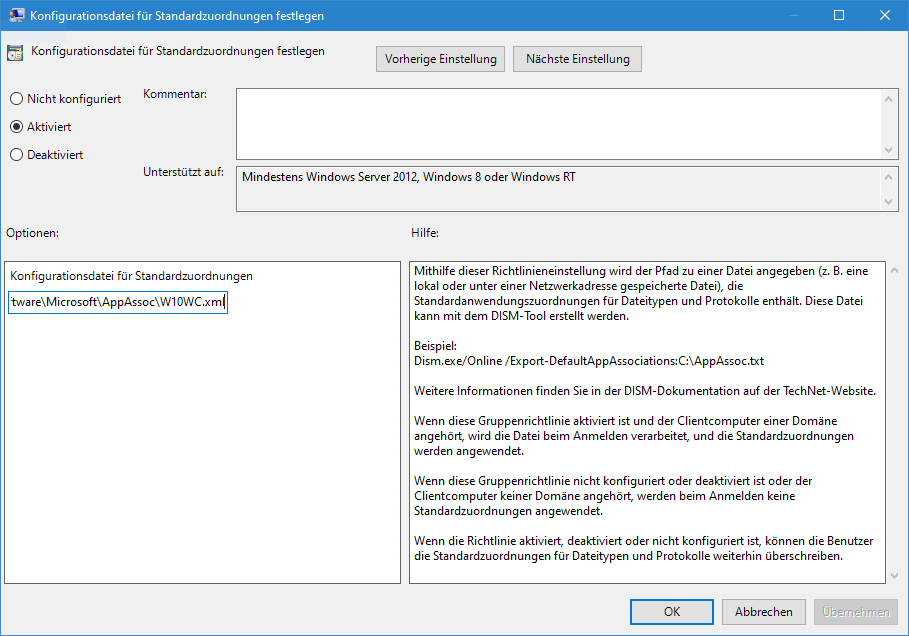
Weitere Informationen finden Sie unter Export or Import Default Application Associations | Microsoft Docs
Photo by chuttersnap on Unsplash, Icon by icons8
Tolle Anleitung, vielen Dank.
Eine Frage: Werden durch die Datei nur die in dieser angegebenen Verknüpfungen überschrieben?
Beispiel: Ich gebe in der Datei nur die notwendigen Verknüpfungen für Adobe Reader (pdf) an, was passiert dann mit den vom Benutzer gewählten Verknüpfungen für mp3?
Hallo Phil, wie im HowTo beschrieben, werden nur die in der XML-Datei angegebenen DefaultAssociations angepasst. Wurde für den Identifier MP3 kein ApplicationName angegeben, so wird der Dateityp auch nicht verändert.
Hallo,
wahrscheinlich bin ich wieder mal Opfer meines eingeschränkten EDV-Wissens, aber vielleicht kann mir jemand weiterhelfen.
Seit Acrobat DC installiert ist, werden pdf’s standardmäßig damit geöffnet. (Unter Windows 10)
Ich möchte aber Acrobat X pro als Standardprogramm einstellen.
Ganz egal was ich in den Standartprogrammfestlegungen mache, auch wenn ich die Acrobat.exe mit der mein X pro startet, als Standard festlege, pdf’s werden immer mit DC geöffnet.
Kann ich DC einfach deinstallieren ohne negative Auswirkungen auf andere Acrobat Applikationen oder was kann ich tun?
Danke für sachdienliche 😉 Hinweise.
Hallo Martin, unter Windows 10 kannst du ebenfalls sehr einfach das Standardprogramm individuell anpassen: „Systemsteuerung > Programme > Standardprogramme > Standardprogramme festlegen“ dann Auswahl (Markierung) der Anwendung „Adobe Acrobat X“ und mit „Dieses Programm als Standard festlegen“.
Hallo Johannes,
vielen Dank für die Rückmeldung.
Diesen Weg habe ich versucht, aber in der Liste der auswählbaren Programme ist nur Acrobat DC, nicht aber X pro aufgelistet.
Daraufhin habe ich den Weg Systemsteuerung>Standardprogramme>Dateityp oder Protokoll einem Programm zuordnen gewählt, „pdf“ ausgewählt, Schaltfläche Programm ändern>weitere Apps>andere Apps auf diesem PC suchen und dann die Programmstart exe von Acrobat X pro ausgewählt.
Trotzdem werden pdfs bei Doppelklick mit DC geöffnet.
Bei Doppelklick auf die zuvor ausgewählte Programmstart exe von Acrobat X pro startet X pro ganz normal.
Gibt es noch eine Möglichkeit?
Danke für weitere Tipps.
Gruß
M.
Hallo Martin, bitte Entschuldige die späte Antwort. Du kannst gefahrlos den „Adobe Acrobat Reader DC“ deinstallieren und anschließend in der Systemsteuerung die Standardzuordnung nochmals durchführen. Auch ist eine Standardzuordnung innerhalb der Adobe Acrobat Anwendung möglich (Menü > Bearbeiten > Voreinstellungen > Allgemein > „Als Standard-PDF-Programm auswählen“).
Hi,
seit W10 build 1511 beobachte ich bei Domänen PCs aber auch privaten PCs, dass man zwar die Standardprogramme ändern kann (manuell), diese sich aber nach einigen Tagen (ca. 2-3 Tage oder 2-3 Reboots) einfach wieder auf die MS-Standards zurückstellen, also z. Bsp. pdf mit Edge.
Ist dazu was bekannt, und vor allen Dingen, wie sich der Spuk wieder abstellen lässt?
Grüße
Dirk
Hallo Dirk, vielen Dank für Ihr Kommentar. Ihr beschriebenes Verhalten kann ich leider nicht nachstellen. Sowohl innerhalb der Domäne, als auch ohne Domänen-Mitgliedschaft. Wenn Sie innerhalb der Domäne die GPO wie im HowTo beschrieben anwenden, werden die Standardprogramme bei jedem gpupdate angewandt.
Wir haben bei uns das gleiche Verhalten wie Dirk.
Nach 1-2 Tagen sind die Standard-Programme quasi resettet und werden auch nicht wieder gezogen. Soweohl bei Workstations als auch bei Laptops!
Gruß
Christian
Guten Tag
Auch ich kann in unserer Umgebung diese Problematik seit Windows 1511 nachvollziehen.
Ich kann per GPO die Standard Apps setzen aber Windows 10 ignoriert die Einstellungen für mp3 und pdf
Gruss
gmossin
Wir konnten das Verhalten, dass Windows selbständig die Standardprogramme wieder auf seine eigenen Programme zurücksetzt ebenfalls beobachten.
Windows 10 Enterprise x64 Build 10586 (1511)
Die Meldung im Infocenter lautet dann (hier am Beispiel .png):
Standard-App zurückgesetzt
Eine App wurde aufgrund eines Problems mit der Standard-App-Einstellung für
.png-Dateien auf Fotos zurückgesetzt.
Hallo Christian, GMOSSIN und M. Theis,
vielen Dank für eure Kommentare.
Ich kann das Verhalten weiterhin nicht in meiner produktiven Umgebung oder auch in meiner Testlabor-Umgebung unter W10 Pro x64 1511 10586.104 nicht nachstellen.
Wird das Computer-GPO auch korrekt angewandt (gpresult -r)?
Sind die Syntax innerhalb der XML-Datei korrekt?
Ist der Zugriff auf die XML-Datei korrekt gesetzt?
Sehr gute Anleitung. Vielen Dank dafür, das wird mir definitiv eine Hilfe sein.
Ich habe jedoch zusätzlich das Problem, dass in unserem Unternehmen einige Bereiche andere Einträge für Standardprogramme benötigen, als andere. Die User arbeiten aber auf den gleichen Pool von Terminalservern (Windows Server 2012 R2). Deshalb kann ich diese Computer-Konfiguration nur für die Programme nutzen, welche Unternehmensweit gleich eingesetzt werden.
Gibt es hierzu auch eine Konfiguration, welche im Userbereich eingestellt werden kann? Früher (Windows Server 2008R2) hatten wir direkt Reg-Einträge gesetzt, welche unter 2012R2 nicht mehr wirken. Würde mich eh freuen, wenn es da eine saubere Möglichkeit geben würde.
Guten Tag
Es funktioniert alles, jedoch jedesmal wenn der Client neugestartet wird, werden die Änderungen wieder zurück gesetzt. Was muss gemacht werden, das der User die Einstellung für sie anpassen und kann und diese nicht überspielt werden?
Danke und Freundliche Grüsse
Hallo,
das -> …. $Reg = „HKCR:\$Name2.$Val….
soll doch bestimmt
$Reg = „HKCU:\$Name2.$Val“ heissen? Oder 🙂
Hallo Thomas, vielen Dank für dein Interesse und deinen Hinweis. Nein HKCR ist ein neues PSDrive für HKEY_CLASSES_ROOT. Dies fehlte noch im Beitrag. Ich habe den Code im Beitrag entsprechend aktualisiert.
Hallo und danke für diese Hilfe.
wo muss/darf der Speicherort der Konfigurationsdatei liegen?
Standartspeicherort der GPO ist c:\windows\system32.
Wäre das die C-Partition des DCs oder des Windowsrechner, der angepasst werden soll?
Ich denke das sollte doch das c des Windowsservers sein. Leider ändert sich der Standardbrowser nicht.
Oder muss die xml auf einem Share liegen.
Grüße
Hallo Gunter, zuerst sollten die Group Policy Administrative Templates aktuell sein und in einem Central Store verfügbar sein:
https://docs.microsoft.com/en-us/troubleshoot/windows-client/group-policy/create-and-manage-central-store
Das XML File sollte auf einem Server-Share (Empfehlung DFS-Verzeichnis) mit Leseberechtigung verfügbar sein.
Und der entsprechende Pfad in der GPO eingetragen werden.
Auch muss die GPO entsprechend auf das Computerobjekt in der entsprechenden OU verknüpft werden.
Wurde die GPO korrekt verlinkt? Test mit gpresult /r am Client.